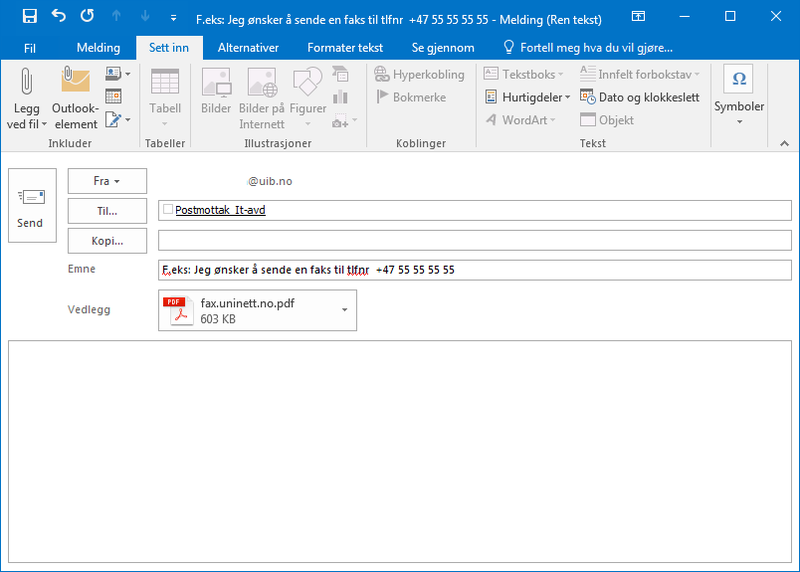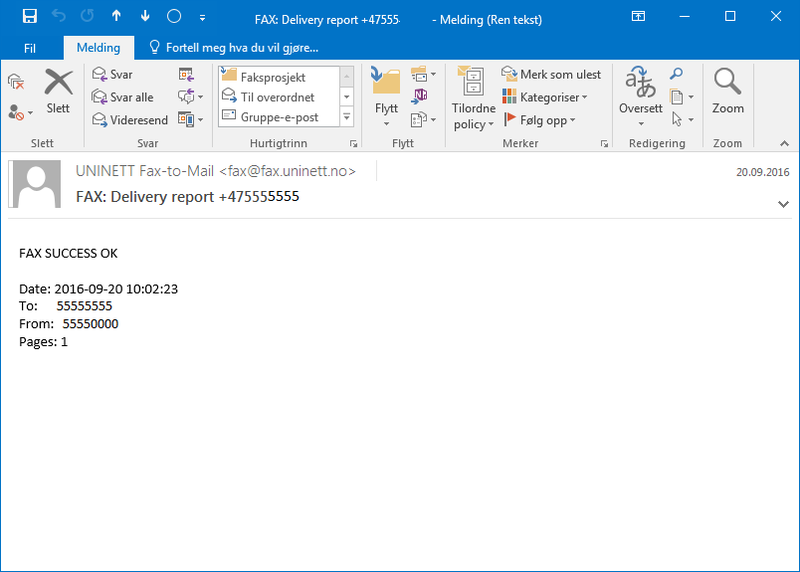Hvordan bruke eFaks: Forskjell mellom sideversjoner
Ingen redigeringsforklaring |
Ingen redigeringsforklaring |
||
| (5 mellomliggende revisjoner av samme bruker vises ikke) | |||
| Linje 10: | Linje 10: | ||
Emne felt og innhold kan være blankt, men det må være en PDF fil som inneholder det en vil fakse som vedlegg. | Emne felt og innhold kan være blankt, men det må være en PDF fil som inneholder det en vil fakse som vedlegg. | ||
For å unngå at det blir mye administrasjon av hvem som kan sende og motta eFakser, så anbefales det at en epostliste står som ansvarlig til å gjøre dette. For eksempel så sender brukeren en epost til post@it.uib.no med PDF vedlegget og telefonnummeret til mottakeren i emnefeltet. | For å unngå at det blir mye administrasjon av hvem som kan sende og motta eFakser, så anbefales det at en epostliste står som ansvarlig til å gjøre dette. For eksempel så sender brukeren en epost til post@it.uib.no med PDF vedlegget og telefonnummeret til mottakeren i emnefeltet. De som administrerer post@it.uib.no videresender så eposten til rette mottaker. | ||
Når noen sender en faks til instituttets faksnummer så havner dette i fellepostkassen post@it.uib.no og | Når noen sender en faks til instituttets faksnummer så havner dette i fellepostkassen post@it.uib.no og de som administrerer denne videresender til korrekt mottaker. | ||
Det kan gjøres unntak hvis noen er avhengig av å sende og motta sensitive fakser. Da kan denne personen(eller flere) stå som ansvarlig for et bestemt faksnummer. Da vil alle eFakser komme direkte til | Det kan gjøres unntak hvis noen er avhengig av å sende og motta sensitive fakser. Da kan denne personen (eller flere) stå som ansvarlig for et bestemt faksnummer. Da vil alle eFakser komme direkte til de som står på mottakerlisten, og de samme kan sende eFaks på vegne av dette faksnummeret. | ||
=== Hvordan sende eFaks for en vanlig bruker === | === Hvordan sende eFaks for en vanlig bruker === | ||
| Linje 20: | Linje 20: | ||
Når du skal sende en faks så er fremgangen at du sender en epost til instituttets postkasse (f.eks post@it.uib.no) med en PDF-fil som inneholder faksen som skal sendes. | Når du skal sende en faks så er fremgangen at du sender en epost til instituttets postkasse (f.eks post@it.uib.no) med en PDF-fil som inneholder faksen som skal sendes. | ||
"Postmaster" videresender så faksen på vegne av deg | "Postmaster" videresender så faksen på vegne av deg. | ||
I mailen som sendes er det viktig at du skriver inn telefonnummeret til mottakeren av faksen, enten i emnefeltet eller hovedfeltet. Se bildet under med forslag til hvordan en slik epost kan se ut. | I mailen som sendes er det viktig at du skriver inn telefonnummeret til mottakeren av faksen, enten i emnefeltet eller hovedfeltet. Se bildet under med forslag til hvordan en slik epost kan se ut. | ||
| Linje 34: | Linje 34: | ||
=== Hvordan sende en eFaks som administrator === | === Hvordan sende en eFaks som administrator === | ||
'''(PS! Skal faksen sendes ut av landet så må dere skrive faksnummeret på denne måten: f.eks +4512345678@fax.uninett.no )''' | |||
For å sende en eFaks til mottaker så må du i Fra feltet velge enten f.eks post@it.uib.no eller din egen epostadresse om den har rettigheter til å sende faks. (Se bilde under) | For å sende en eFaks til mottaker så må du i Fra feltet velge enten f.eks post@it.uib.no eller din egen epostadresse om den har rettigheter til å sende faks. (Se bilde under) | ||
| Linje 44: | Linje 46: | ||
[[File:sende | [[File:sende efaks2.png|800px]] | ||
Siste sideversjon per 10. mar. 2017 kl. 08:28
Beskrivelse
eFaks er et tilbud til brukerne ved UiB. Tjenesten gjør det mulig å både sende og motta faks ved hjelp av mail og eliminerer dermed behovet for en fysisk faksmaskin. Det er ingen begrensning på hvor mange faksnummre den enkelte institusjon kan ha i tjenesten og institusjonen kan selv administrere mottakere av eFaks og autoriserte sendere av eFaks i mail via et web-basert administrativt grensesnitt.
Hvordan fungerer dette i praksis
Mottak og sending av fakser skjer ved å motta/sende mail med PDF som vedlegg. Dvs at den som har rettigheter til å bruke eFaksløsningen sender en epost til mottakers telefonnummer på denne formen: 55555555@fax.uninett.no. Emne felt og innhold kan være blankt, men det må være en PDF fil som inneholder det en vil fakse som vedlegg.
For å unngå at det blir mye administrasjon av hvem som kan sende og motta eFakser, så anbefales det at en epostliste står som ansvarlig til å gjøre dette. For eksempel så sender brukeren en epost til post@it.uib.no med PDF vedlegget og telefonnummeret til mottakeren i emnefeltet. De som administrerer post@it.uib.no videresender så eposten til rette mottaker.
Når noen sender en faks til instituttets faksnummer så havner dette i fellepostkassen post@it.uib.no og de som administrerer denne videresender til korrekt mottaker.
Det kan gjøres unntak hvis noen er avhengig av å sende og motta sensitive fakser. Da kan denne personen (eller flere) stå som ansvarlig for et bestemt faksnummer. Da vil alle eFakser komme direkte til de som står på mottakerlisten, og de samme kan sende eFaks på vegne av dette faksnummeret.
Hvordan sende eFaks for en vanlig bruker
Når du skal sende en faks så er fremgangen at du sender en epost til instituttets postkasse (f.eks post@it.uib.no) med en PDF-fil som inneholder faksen som skal sendes.
"Postmaster" videresender så faksen på vegne av deg.
I mailen som sendes er det viktig at du skriver inn telefonnummeret til mottakeren av faksen, enten i emnefeltet eller hovedfeltet. Se bildet under med forslag til hvordan en slik epost kan se ut.
Administrator vil motta en bekreftelse på sendt faks. Hvis du vil ha denne så noter dette ned i eposten
Hvordan sende en eFaks som administrator
(PS! Skal faksen sendes ut av landet så må dere skrive faksnummeret på denne måten: f.eks +4512345678@fax.uninett.no )
For å sende en eFaks til mottaker så må du i Fra feltet velge enten f.eks post@it.uib.no eller din egen epostadresse om den har rettigheter til å sende faks. (Se bilde under)
I mottakerfeltet så skriver du først inn telefonnummeret til mottaker etterfulg av @fax.uninett.no
Lim tilslutt inn PDF-filen som skal sendes og trykk på Send-knappen.
PS! Telefonnummeret som faksen skal sendes til må avsenderen skrive inn i emne- eller hovedfeltet slik at administrator vet hvor den skal videresendes.
Hvis eFaksen blir sendt korrekt så mottar du en bekreftelse på epost som ser slik ut:
Denne bekreftelsen kan gjerne videresendes til brukeren av den originale eFaks forsendelsen.